巧用Excel“合并计算”提高登记效率
-
有了电脑后,成绩统计已不是难事,现在的难事是成绩统计之前的工作——登分。为了解决期中(末)登记考分的困难,各校都使用了不同的招数,如考前按考号编排座位,然后按座位顺序由教师收取试卷;或者考试后由教师按学号重新编排试卷顺序,改完卷后再按学号顺序登记考分等。但如果不按照以上提到的方法,各科任教师交给班主任的学生成绩表是无序的,那就要费些功夫了。最近发现一简单的方法能让电脑自动地将各任课教师交来的成绩合并一份期末考试成绩表。下面以某班的成绩统计为例,具体介绍如何利用Excel“合并计算”功能来登记考分,提高工作效率。
-登分前的准备
新建一个工作簿,工作簿不妨命名为“2003下期末成绩表”,然后将各科任教师交来的成绩都复制到不同的工作表上(可以是一张工作表,这里建议将各科成绩存放到不同的工作表中,因为在选定数据源时,它要比复制到同一张工作表数据中要快捷得多),工作表根据内容分别命名为“政治”(如图1)、“语文”、“数学”、“英语”、“物理”、“化学”等,再插入一张空白工作表,命名为“汇总”。

图1政治课成绩表
注意事项
1.每张工作表都只包含两列:“姓名”和科目名称,如图1中的“政治”工作表,只有“姓名”和“政治”两列,它们是合并的数据标志,不可缺少。
2.姓名要统一格式,特别对两个字的姓名,姓名中间要么都不用空格对齐,要么都用空格对齐,否则格式不同会生成单独的行,影响合并的结果。
3.“汇总”工作表将用来存放各科成绩,是一个空白表。这里只介绍按分类进行合并计算,不需要任何内容。
-合并计算的操作
1.在“汇总”工作表,单击合并计算数据目标区域左上角的单元格A1。
2.在主菜单选择“数据”,单击“合并计算”命令,打开“合并计算对话框”(如图2)。

图2合并计算“求合”
3.在“合并计算”对话框的“函数”下拉列表框中,单击用来对数据进行合并计算的汇总函数“求和”(如图2)。
4.单击“引用位置”输入框后面的“工作表缩略图”图标,单击“政治”工作表,用鼠标选定“姓名”和“政治”两列数据,单击“工作表缩略图”图标返回“合并计算”对话框。
5.单击[添加]按钮,将选择的源数据添加到“所有引用位置”列表框中(如图3)。

图3添加源数据
6.对“语文”、“数学”、“物理”等工作表的数据重复执行上述步骤4、5的操作,将他们所在的单元地址全部添加到“所有引用位置”列表框中(如图4)。
7.在“标志位置”选项框中,勾选指示标志在源区域中位置的复选框:“首行”、“最左列”(如图4)。
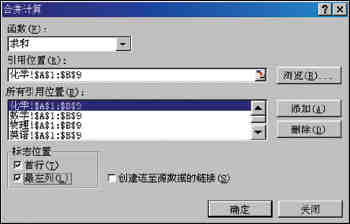
图4添加所有科目
8.在进行好这些设置后,按[确定]按钮返回到“汇总”工作表。
现在,你会马上发现,政治、语文、数学等各科成绩都跑到“汇总”工作表中了,并且按第一次选定工作表的姓名顺序排列。
相关视频
相关阅读 Windows错误代码大全 Windows错误代码查询激活windows有什么用Mac QQ和Windows QQ聊天记录怎么合并 Mac QQ和Windows QQ聊天记录Windows 10自动更新怎么关闭 如何关闭Windows 10自动更新windows 10 rs4快速预览版17017下载错误问题Win10秋季创意者更新16291更新了什么 win10 16291更新内容windows10秋季创意者更新时间 windows10秋季创意者更新内容kb3150513补丁更新了什么 Windows 10补丁kb3150513是什么
- 文章评论
-
热门文章
 有道云笔记网页剪报怎
有道云笔记网页剪报怎 wps怎么自动生成目录
wps怎么自动生成目录  wps怎么删除空白页面
wps怎么删除空白页面
最新文章
 ppt字体怎么不一样 pp
ppt字体怎么不一样 pp wps表格怎么启用宏 wp
wps表格怎么启用宏 wp
word打字后面的字消失怎么办 word打字后面的协同办公软件有哪些 协同办公软件那个好用word怎么做简历 word简历制作教程Outlook删除的邮件如何恢复 Outlook恢复已删
人气排行 wps怎么自动生成目录 wps自动生成目录操作方wps怎么在方框里打钩 wps方框里打钩操作方wps表格怎么求和 wps表格求和怎么操作wps自动备份在哪里 wps自动备份怎么设置和wps表格如何调整行距 wps表格设置行高图文教wps工具栏怎么调出来 wps怎么调出工具栏wps怎么隐藏表格 wps表格怎么取消隐藏wps怎么做表格教程 wps表格怎么合并单元格















查看所有0条评论>>